WMV, care înseamnă Windows Media Video, este un format dezvoltat de Microsoft Cooperation pentru stocarea videoclipurilor în flux web pe computere. În plus, este responsabil și pentru comprimarea fișierelor de dimensiuni mari, dar păstrând în continuare calitatea. Deoarece este un produs Microsoft, WMV nu este formatul video potrivit pentru utilizatorii de Mac. De asemenea, s-ar putea să vă fie greu să căutați playere media Linux sau Apple. Pentru a evita efortul și consumul de timp și stocare, vă puteți converti WMV în MKV. Formatul Matroska Video este acceptat de diferite platforme de operare, cum ar fi Linux și Windows. În plus, este cel mai flexibil format video care poate stoca audio, video și subtitrări. Este comprimat și neproprietar.
Partea 1. Cum să convertiți WMV în MKV pe Mac și PC
Utilizați software-ul popular AVaide MKV Converter
Convertor AVaide MKV este un convertor video complet. Cu versatilitatea caracteristicilor sale, cu siguranță vă poate reînvia videoclipurile nefolosite și utilizate greșit de pe dispozitiv. Poți cu ușurință converti WMV în MKV pe Mac, Linux și Windows. Popularitatea este o dovadă a interfeței sale cuprinzătoare, indiferent dacă sunteți începător sau deja profesionist. Acest instrument este o soluție rapidă. În câteva minute, conversia dumneavoastră individuală și de grup se va realiza rapid. În plus, formatele de ieșire audio și video pot fi îmbunătățite prin setările sale reglabile. Pe lângă capacitățile sale majore, aceasta oferă utilizatorilor săi și o cutie de instrumente media. Cutia de instrumente funcționează bine în 3D, crearea GIF, compresia video, decuparea, tăierea, extragerea DVD-urilor și multe altele. Cum vă ajută, vă va uimi absolut! Urmați aceste proceduri date despre cum să convertiți fără probleme fișiere video WMV în MKV.
Pasul 1Descărcați și instalați programul
În primul rând, este necesar să descărcați Convertor AVaide MKV pe dispozitivul dvs. Puteți face acest lucru vizitând pagina oficială. Descărcați programul și instalați-l.

Încearcă Pentru Windows 7 sau o versiune ulterioară
 Descărcare sigură
Descărcare sigură
Încearcă Pentru Mac OS X 10.13 sau o versiune ulterioară
 Descărcare sigură
Descărcare sigurăPasul 2Încărcați videoclipurile WMV
Încărcați fișierele WMV făcând clic pe Adăugați fișiere buton. Se deschide un deținător local și vă permite să alegeți individual sau în grup.
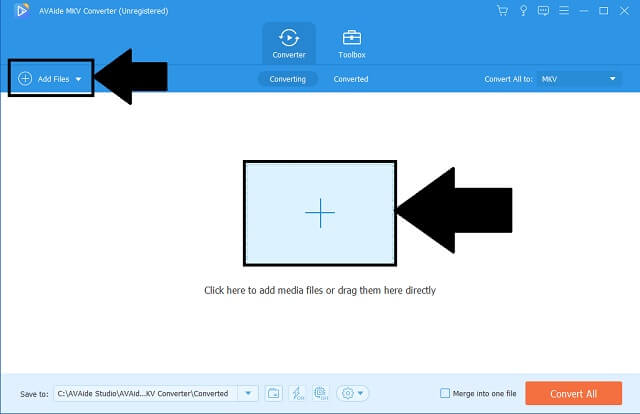
Pasul 3Schimbați formatul în MKV
Schimbați formatul rezultatului dvs. făcând clic pe MKV buton. Schimbați toate fișierele cu un clic făcând clic pe dorit Convertiți tot buton.
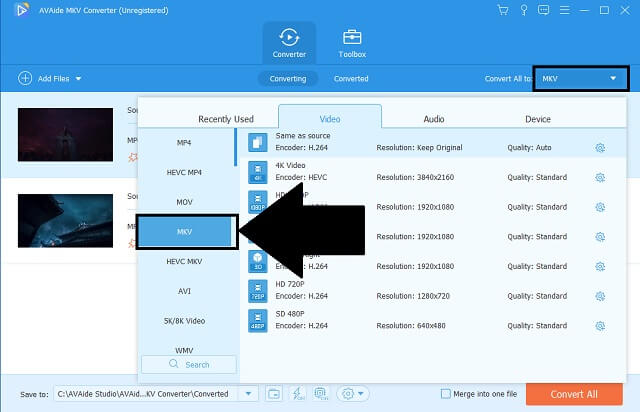
Pasul 4Începeți procesul rapid
Începeți procesul finalizând totul. Apoi, faceți clic pe Convertiți tot la buton.
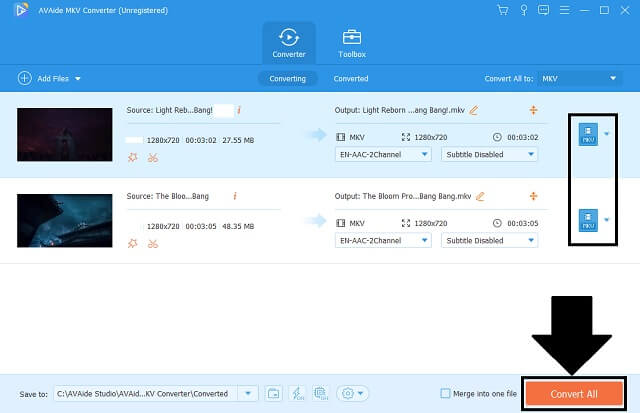
Pasul 5Finalizați sarcina verificând
Finalizați sarcina verificând noile fișiere MKV pe suportul de fișier local desemnat.
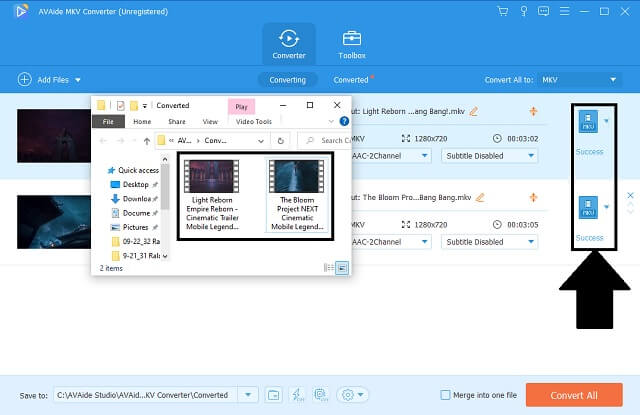
- Ne oferă mai multe tipuri de formate de fișiere pentru audio și videoclipuri.
- Ne permite să experimentăm o operație cu viteză mare.
- Acceptă în totalitate dispozitivele Android și iOS.
- Este compatibil cu Mac, Linux și Windows.
- Oferă o conversie simultană care are loc în același timp.
- Este limitat la versiunea sa de probă.
- Nu funcționează pentru inscripționarea DVD-urilor și a discurilor Blu-ray.
Partea 2. Modalități online despre cum să convertiți WMV în MKV
AVaide Free Video Converter este cea mai bună soluție online
Pe de altă parte, există o modalitate online de a schimba un format nativ cu altul. AVaide Free Video Converter este un convertor ideal WMV în MKV gratuit. Acesta este un instrument atestat de mulți utilizatori obișnuiți și experți. Deoarece serviciul este bazat pe web, poate funcționa foarte bine pentru sistemele de operare Mac, Linux și Windows. Fără îndoială că impresionează foarte mult prin viteza sa avansată și îmbunătățită. De asemenea, promovează procesul simultan de schimbare în formate noi. Ceea ce este mai surprinzător este că nu reduce rezoluția originală, dar poate fi editată și îmbunătățită prin setările de format reglabile. Încercați acest instrument, respectând fără probleme liniile directoare de mai jos.
Pasul 1Vizitați site-ul oficial
Folosind dispozitivul, accesați pagina web a AVaide Free Video Converter. Asigurați-vă că conexiunea dvs. la internet este stabilă și nu este întreruptă.
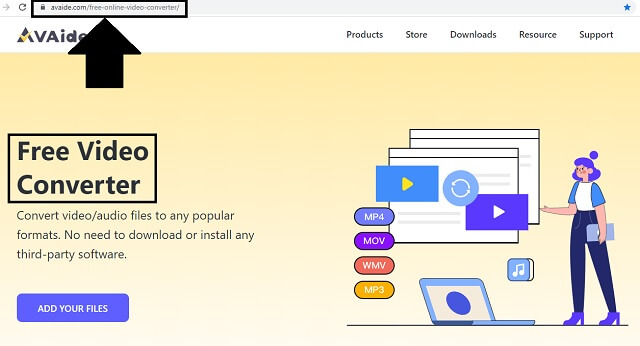
Pasul 2Adăugați videoclipurile WMV
Ulterior, importați toate videoclipurile WebM de la deținătorul local în instrument. Faceți acest lucru făcând clic pe ADĂUGAȚI FIȘIERELE DVS buton. Adăugați fișiere individual sau în grup
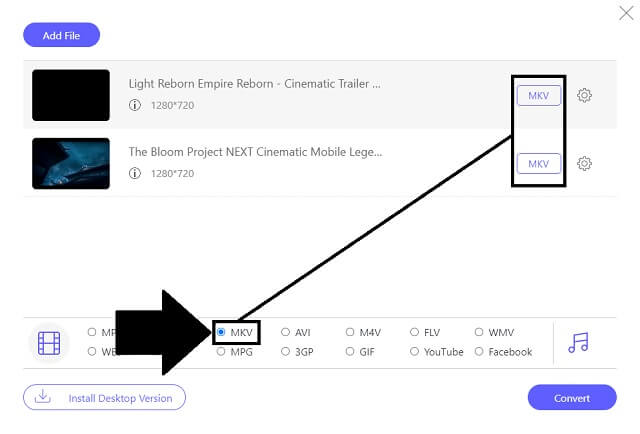
Pasul 3Schimbați containerul de ieșire
Apoi, găsiți formatul MKV pe lista largă de formate audio și video furnizate. Apasă pe MKV butonul odată văzut.
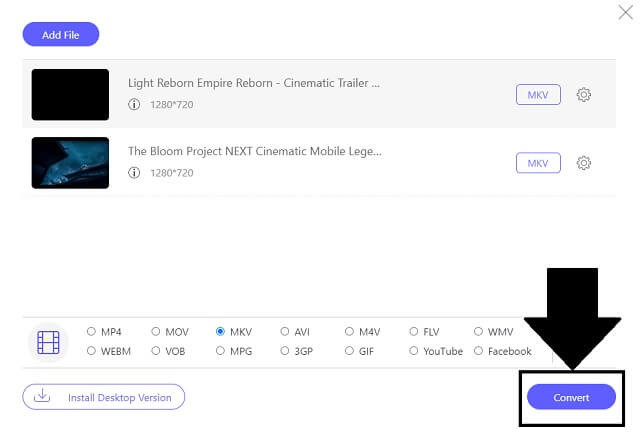
Pasul 4Începeți conversia
Pentru a intra în proces, trebuie să faceți clic pe Convertit butonul plasat în partea cea mai dreaptă a interfeței. De asemenea, îl puteți întrerupe și opri odată ce decideți să faceți acest lucru sau să modificați unele setări.
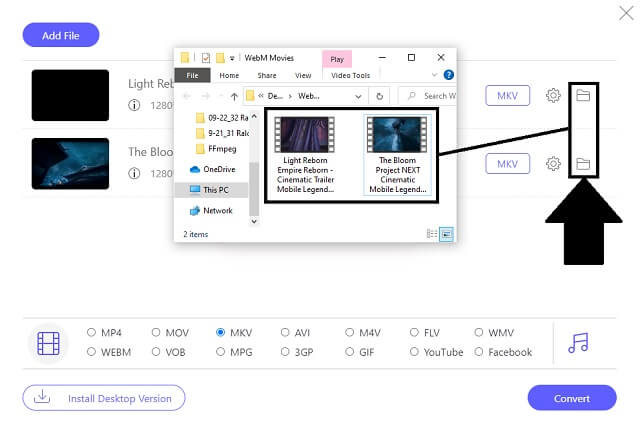
Pasul 5Verificați fișierele nou convertite
Pentru a verifica videoclipurile finalizate, faceți clic pe pictograma folderului pentru a converti cu ușurință ieșirile convertite.
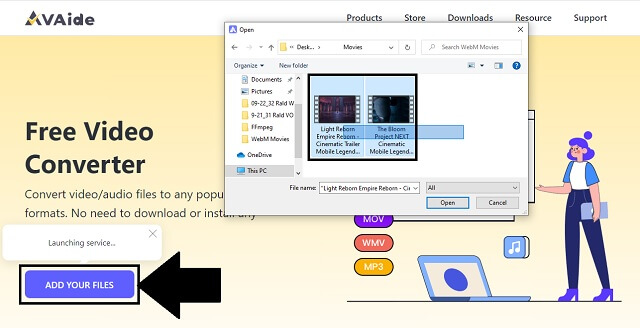
- Convertor online WMV în MKV
- Lista uriașă de formate
- Conversie în lot
- Rezoluție înaltă
- Preferințe ajustabile
Partea 3. WMV VS MKV
Mai jos este ilustrată o diagramă de comparație informativă pentru a vedea și înțelege clar diferențele dintre cele două formate de fișiere video.
| Nume de fișier | WMV | MKV |
| Dezvoltator | Windows | Dezvoltatorii Matroska |
| Avantaje | 1. Vine în dimensiuni mici. 2. Program bazat pe Windows. 3. Poate fi folosit pe site-uri web. | 1. Acceptă toate combinațiile de codec și video. 2. Flexibil pentru a stoca chiar și imagini și obiecte 3D. 3. Open source și gratuit. 4. Are mecanisme de recuperare. |
| Limitări | 1. Nu este compatibil cu platformele non-Windows. 2. Are un sistem digital de gestionare a drepturilor. | 1. Nu acceptă toate playerele media. |
| Sugestie | Format bun pentru streaming de videoclipuri web. | Cel mai bun pentru tot conținutul multimedia. |
Prin urmare, așa cum este ilustrat mai sus, fișierul Matroska Video este un format de fișier mai bun decât celălalt. Mai bine încercați converti WMV în MKV prin aplicații online sau software precum Convertor AVaide MKV.
Partea 4. Întrebări frecvente despre MKV și WMV
MKV pierde calitatea la conversie?
Calitatea originală va rămâne în continuare. Dar depinde de instrumentul pe care îl folosești. De exemplu, cel Convertor AVaide MKV poate păstra calitatea originală a videoclipului. Nu doar atât, îl poate edita și îmbunătăți și mai mult. Acest instrument are setări de format reglabile.
Formatul WMV este de bună calitate?
Da, este. Dar videoclipurile cu acest tip de format nu pot fi redate pe dispozitivele Mac.
Ce playere media acceptă fișiere MKV?
Există o mulțime de playere media care pot gestiona fișiere MKV, deoarece este un format universal și flexibil. Acestea includ KMPlayer, MX Player, VLC Media Player, Video Stream, MKV Player și altele.
Pentru a rezuma, ar fi o opțiune mai bună să aveți Convertor AVaide MKV pe dispozitivul dvs. Serviciul său bazat pe web este bun, dar software-ul depășește cerințele noastre cu caracteristicile sale distinctive nelimitate. În plus, puteți converti WMV în MKV pe platformele Mac și Windows.
Un puternic convertor video MKV pentru a converti fișierele MKV în formate video și audio dintr-o singură mișcare.




